 développement back-end
développement back-end
 tutoriel php
tutoriel php
 Utilisez PHPstudy pour déployer le système PHP sous le serveur Windows
Utilisez PHPstudy pour déployer le système PHP sous le serveur Windows
Utilisez PHPstudy pour déployer le système PHP sous le serveur Windows
Cet article présente principalement l'utilisation de PHPstudy pour déployer des systèmes PHP sous des serveurs Windows. Il a une certaine valeur de référence. Maintenant, je le partage avec vous. Les amis dans le besoin peuvent s'y référer
Les sites Web PHP fonctionnent généralement. Apache Il peut également être exécuté sur le serveur ou le serveur IIS, mais ce n'est pas recommandé. Il n'y a pas d'environnement d'exécution intégré pour Apache et PHP sur le serveur Windows, mais cela peut généralement être bien fait avec l'aide de logiciels tiers. , il existe de nombreux logiciels de ce type,
Ci-dessous, je partagerai un tutoriel sur le déploiement d'un système PHP avec PHPStudy. J'espère qu'il pourra être utile à tout le monde !
1 : Travaux préparatoires :
1. Téléchargez PHPStudy
2. vc9_x64.exe (obligatoire)
3. les outils semblent généralement payants, mais il existe aussi des versions crackées en ligne, mais elles offrent relativement peu de fonctions)
4 ha_Serv-U6406 (serveur FTP, je pense personnellement qu'il est très simple à utiliser)
5. npp_7.3.1_Installer.exe (un éditeur qui peut éditer des fichiers PHP ; cet outil est en fait très puissant, et il suffit à un personnel front-end plus puissant de l'utiliser)Deux : Installez l'application PHPStudy 1. L'adresse de téléchargement officielle de PHPStudy : http://www.phpstudy.net/phpstudy/phpStudy2017.zipIl est recommandé d'installer FTP sur le serveur Tout d'abord, comment installer FTP sera expliqué ici. Ensuite, emballez et téléchargez le logiciel nécessaire préparé à l'avance sur le serveur, comme indiqué ci-dessous :
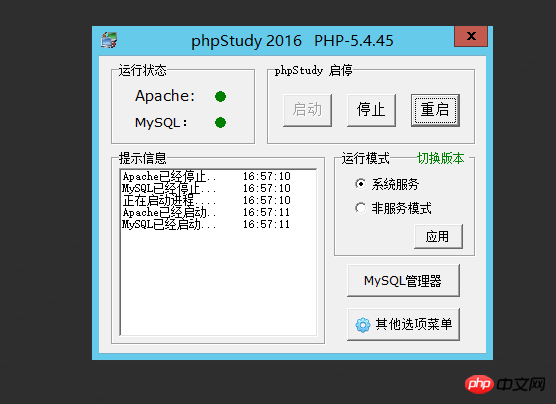
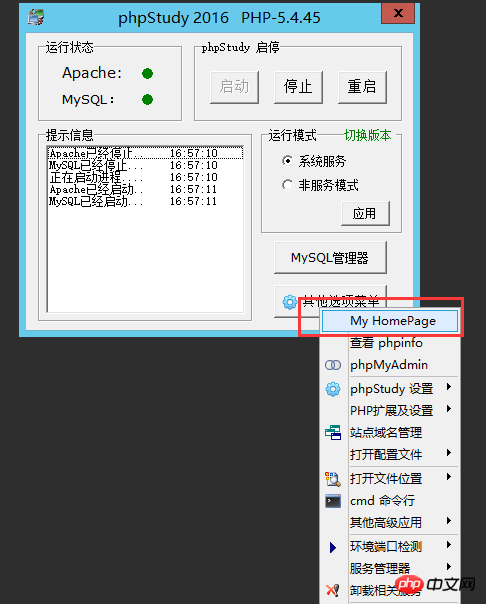
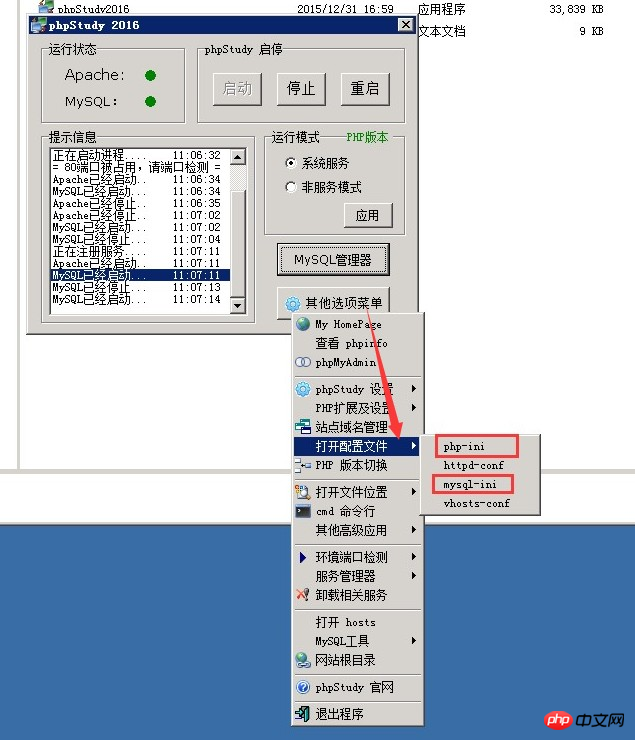
memory_limit = 512m
UPLOAD_MAX_FILESIZE = 50M
Modification du paramètre Mysql à Table_cACHE = = 512
tmp_table_size = 50M
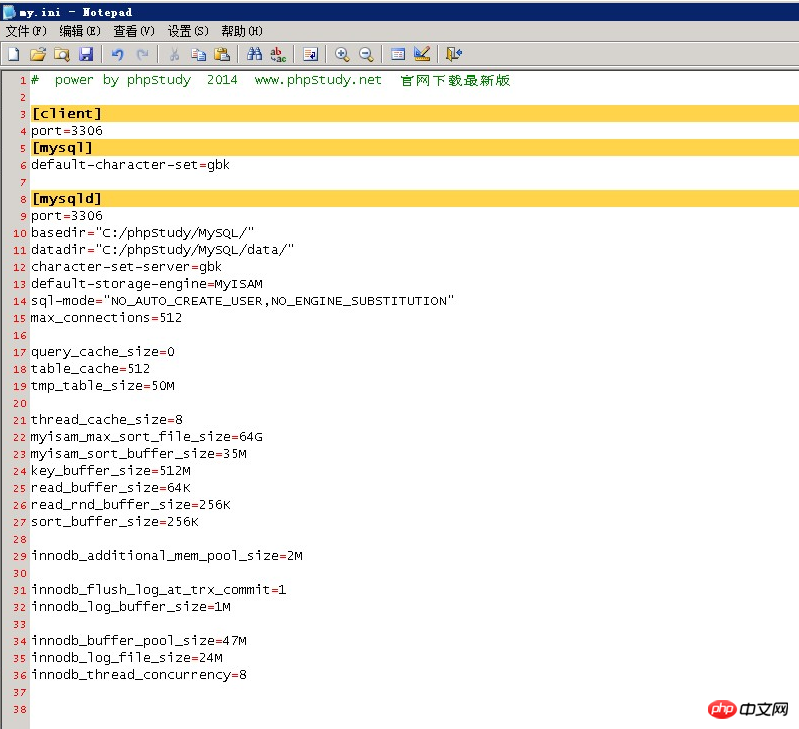
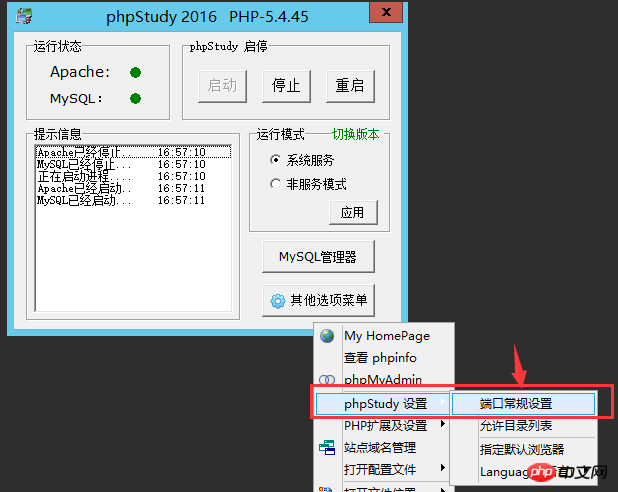
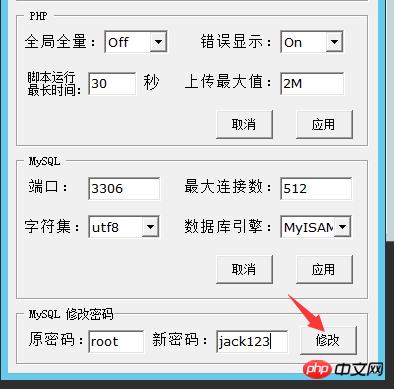
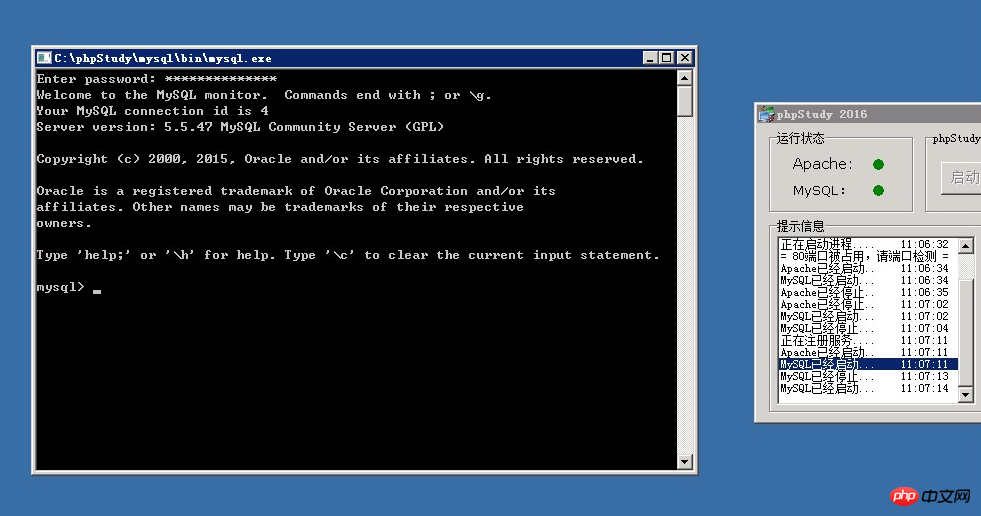
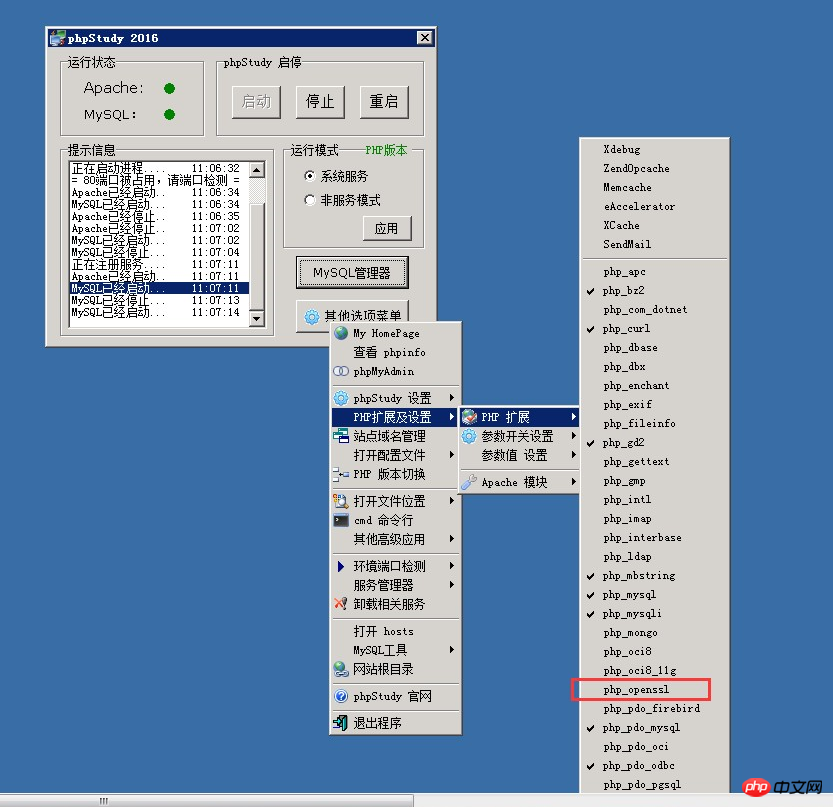
Cliquez sur le site de gauche, puis enregistrez les paramètres
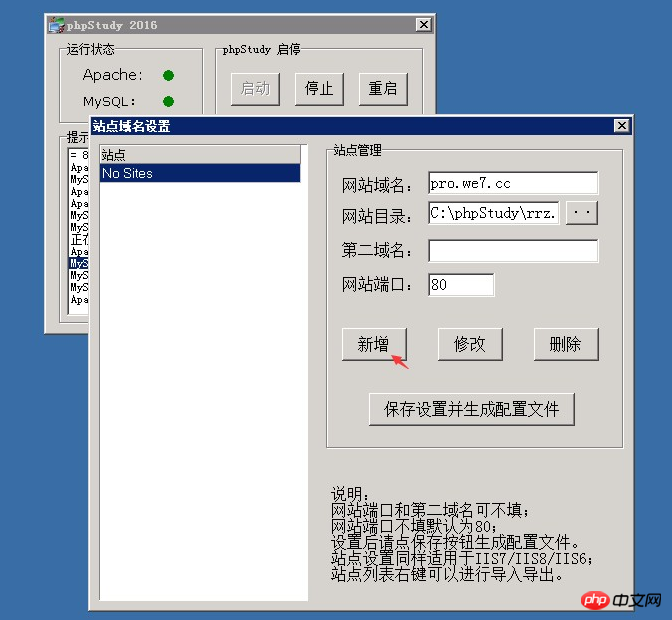
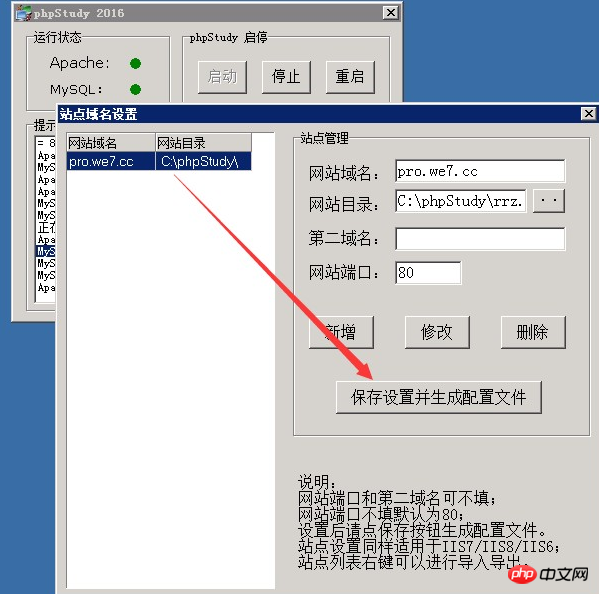 Recommandations associées :
Recommandations associées :
Comment obtenir la véritable adresse IP du client avec PHP
php implémente la technologie socket push
Ce qui précède est le contenu détaillé de. pour plus d'informations, suivez d'autres articles connexes sur le site Web de PHP en chinois!

Outils d'IA chauds

Undresser.AI Undress
Application basée sur l'IA pour créer des photos de nu réalistes

AI Clothes Remover
Outil d'IA en ligne pour supprimer les vêtements des photos.

Undress AI Tool
Images de déshabillage gratuites

Clothoff.io
Dissolvant de vêtements AI

Video Face Swap
Échangez les visages dans n'importe quelle vidéo sans effort grâce à notre outil d'échange de visage AI entièrement gratuit !

Article chaud

Outils chauds

Bloc-notes++7.3.1
Éditeur de code facile à utiliser et gratuit

SublimeText3 version chinoise
Version chinoise, très simple à utiliser

Envoyer Studio 13.0.1
Puissant environnement de développement intégré PHP

Dreamweaver CS6
Outils de développement Web visuel

SublimeText3 version Mac
Logiciel d'édition de code au niveau de Dieu (SublimeText3)

Sujets chauds
 Que faire si phpstudy est tronqué
Nov 14, 2022 am 09:53 AM
Que faire si phpstudy est tronqué
Nov 14, 2022 am 09:53 AM
La raison pour laquelle phpstudy est tronqué est que les méthodes d'encodage et de décodage sont incohérentes. La solution : 1. Ouvrez le « Panneau de configuration » ; 2. Ouvrez « Horloge, langue et région » ; Icône Gérer ; 5. Cliquez sur "Modifier les paramètres régionaux du système", sélectionnez "Langue spécifique", puis cliquez sur "OK" ; 6. Redémarrez l'ordinateur.
 Comment installer Phpstudy Pro
Apr 02, 2024 pm 03:15 PM
Comment installer Phpstudy Pro
Apr 02, 2024 pm 03:15 PM
PHPstudy Pro est un progiciel d'environnement de développement Web qui permet un déploiement et des tests rapides d'applications Web. Les étapes d'installation sont les suivantes : Téléchargez le package d'installation depuis le site officiel. Exécutez le programme d'installation et sélectionnez le chemin d'installation et la langue. Une fois l'installation terminée, lancez PHPstudy et configurez les paramètres PHP, MySQL, Apache. Pour vérifier l'installation, saisissez « localhost » dans votre navigateur ou exécutez la commande « php -v » pour vérifier la version PHP.
 Pourquoi phpstudy ne peut-il pas être installé ?
Apr 02, 2024 pm 03:42 PM
Pourquoi phpstudy ne peut-il pas être installé ?
Apr 02, 2024 pm 03:42 PM
L'échec de l'installation de PHP Study peut être dû aux raisons suivantes : 1. Problèmes de compatibilité du système ; 2. Autorisations insuffisantes ; 3. Conflits de fichiers 4. Connexion réseau anormale ; 6. Problèmes de chemin d'accès ; les erreurs. Si vous rencontrez un problème qui ne peut pas être résolu, vous pouvez demander de l'aide via le forum PHP Study, GitHub ou le site officiel.
 Comment changer le port dans phpstudy
Apr 02, 2024 pm 04:24 PM
Comment changer le port dans phpstudy
Apr 02, 2024 pm 04:24 PM
Pour modifier le port PHPSTUDY, suivez ces étapes : Ouvrez le Panneau de configuration et accédez aux paramètres du serveur Web intégré ; modifiez le numéro dans le champ du numéro de port ; enregistrez les modifications et redémarrez le serveur, entrez l'URL du site Web et le nouveau ; numéro de port pour vérifier les modifications.
 Comment lire la base de données dans phpstudy
Apr 02, 2024 pm 04:06 PM
Comment lire la base de données dans phpstudy
Apr 02, 2024 pm 04:06 PM
Les méthodes permettant d'afficher la base de données via PHPstudy incluent : Connexion directe à MySQL Ligne de commande Utiliser MySQL Workbench pour configurer la connexion Sélectionnez la base de données à afficher Sélectionnez la base de données à afficher dans le menu de gauche via PHPMyAdmin
 Vous apprendre à créer un hôte virtuel et exécuter des projets php (phpstudy + wamp)
Aug 07, 2022 pm 03:17 PM
Vous apprendre à créer un hôte virtuel et exécuter des projets php (phpstudy + wamp)
Aug 07, 2022 pm 03:17 PM
Cet article implique deux environnements PHP intégrés, qui contiennent tous deux mysql + apache + php. La fonction de phpstudy est plus puissante que wamp, et elle est très simple et facile à utiliser.
 Comment changer le fichier de configuration de phpstudy
Apr 02, 2024 pm 03:57 PM
Comment changer le fichier de configuration de phpstudy
Apr 02, 2024 pm 03:57 PM
Vous pouvez modifier le fichier de configuration de phpStudy en suivant les étapes suivantes : Recherchez le fichier de configuration (Windows : C:\Windows\phpStudy\php\php.ini ; Mac : /Applications/phpStudy/php/php.ini) Ouvrez-le avec un éditeur de texte et recherchez le fichier que vous souhaitez modifier. Modifiez la valeur du paramètre, par exemple en modifiant le fuseau horaire : date.timezone = Asia/Shanghai Enregistrez les modifications et redémarrez le service Apache.
 Que dois-je faire si phpstudy ne peut pas être installé ?
Apr 02, 2024 pm 04:03 PM
Que dois-je faire si phpstudy ne peut pas être installé ?
Apr 02, 2024 pm 04:03 PM
Solution en cas d'impossibilité d'installer phpStudy : vérifiez si la configuration système requise est remplie. Désactivez le logiciel antivirus. Désactivez le pare-feu. Exécutez le programme d'installation en tant qu'administrateur. Réparez les fichiers corrompus : sfc /scannow. Essayez d'utiliser un autre programme d'installation. Contactez le support technique de phpStudy.





